
Conecten su PC para gaming a su TV y usen los poderosos gráficos de la PC en la sala de estar. Es fácil – no necesita ningún hardware inusual o software especial.
Esto es ideal si disfrutarían jugar sus juegos en una pantalla más grande. También es conveniente si quieren jugar juegos multiplayer con controles en su sala de estar.
Cables y Controles HDMI
Necesitarán un cable HDMI para conectar su PC a su televisión. Esto requiere una TV con una entrada HDMI, una PC con un puerto HDMI, y un cable HDMI. Las televisiones y PC modernas han tenido HDMI integrado por años, así que ya deberían estar listos. Si no tienen un cable HDMI de sobra, pueden comprar uno o reutilizar uno de sus cables HDMI existentes. Sólo no compren caros cables HDMI – incluso un cable HDMI barato funcionará tan bien como uno más caro.
Conecten un extremo del cable HDMI en el puerto HDMI de su PC y otro extremo en el puerto HDMI de su TV. Cambien la entrada de su TV para el puerto HDMI apropiado y verán el escritorio de su PC en su TV. Su TV se vuelve otro monitor externo.
Si tiene una TV y PC lejos la una de la otra, en diferentes habitaciones, esto no funcionará. Si tienen una computadora portátil razonablemente poderosa, pueden simplemente conectarla a su TV – o pueden desconectar su PC de escritorio y conectarla al lado de su TV.

Ahora necesitarán un dispositivo de entrada. ¡Probablemente no querrán sentarse directamente frente a su TV con un teclado y mouse alámbrico! Un teclado y un mouse inalámbricos pueden ser conveniente, o incluso ideales, para algunos juegos. Sin embargo, probablemente querrán un control como los que usan los jugadores de consolas. Aún mejor, compren múltiples controles para que puedan jugar juegos multiplayer para PC con otras personas.
El control de Xbox 360 es el control ideal para gaming. Windows soporta estos controles de forma nativa, y muchos juegos para PC están diseñados específicamente para estos controles. Noten que los controles de Xbox One aún no son soportados por Windows ya que Microsoft no ha lanzado drivers para ellos.
Sí, pueden usar un control de terceros o atravesar el proceso de conectar un control de PlayStation a su PC usando herramientas no oficiales, pero es mejor comprar un control de Xbox 360. Sólo conecten uno o más controles de Xbox a los puertos USB de su computadora y funcionarán sin ningún tipo de configuración requerida. Mientras que muchos juegos para PC soportan los controles, tengan en cuenta que algunos juegos requieren un teclado y un mouse.

Una Interfaz Optimizada
Usen la interfaz Big Picture de Steam para navegar y ejecutar juegos más fácilmente. Esta interfaz fue diseñada para usarse en una televisión con controles e incluso tiene un navegador web integrado que pueden usar con su control. Será usada en las consolas Steam Machine de Valve como la interfaz predeterminada para TV. También pueden usar un mouse con ella, claro. No hay nada que los detenga de simplemente usar su escritorio de Windows con un mouse y un teclado – aparte de qué tan inconveniente sería.
Para utilizar el Modo Big Picture, abran Steam y den clic en el botón Big Picture en la esquina superior derecha de su pantalla. También pueden presionar el brillante logo de Xbox en medio de un control de Xbox 360 para lanzar la interfaz Big Picture si Steam está abierto.
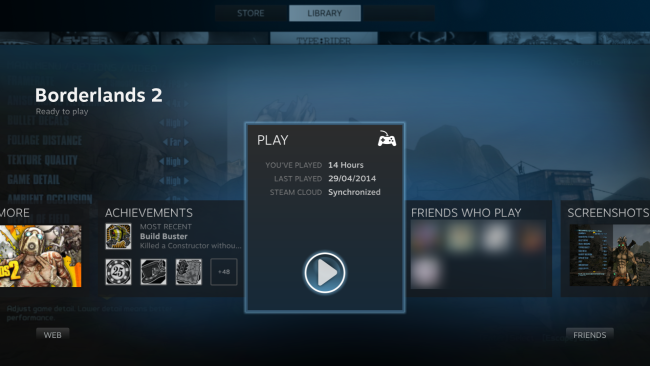
Otra Opción: Streaming
Si quieren dejar su PC en una habitación en su casa y jugar en una TV en otra habitación, pueden considerar usar el streaming local para transmitir juegos sobre su red de hogar, desde su PC hasta su televisión. Tengan en cuenta que el juego no será tan suave y responsivo como sería si estuvieran sentado frente a su PC. También necesitarán un router moderno con una rápida red inalámbrica para mantener la transmisión.
La función In-Home Streaming de Steam ya está disponible para todos. Pueden conectar una laptop con hardware gráfico menos poderoso a su TV y usarla para transmitir juegos desde su poderosa computadora de escritorio. También pueden usar una PC de escritorio más vieja que tengan por ahí.
Para transmitir un juego, inicien sesión en Steam en su PC para gaming e inicien sesión en la misma cuenta en otra computadora en su red de hogar. Serán capaces de ver la biblioteca de juegos instalados en su otra PC y empezar a transmitirlos.
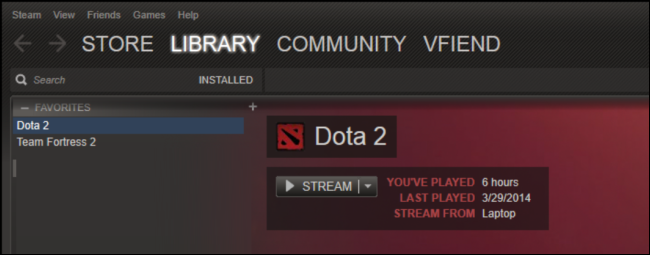
NVIDIA también tiene su propia solución GameStream que les permite transmitir juegos de su PC con poderoso hardware gráfico de NVIDIA. Sin embargo, necesitarán una consola portátil NVIDIA Shield para hacer esto. Por el momento, la solución de streaming de NVIDIA sólo puede transmitir al NVIDIA Shield. Sin embargo, el dispositivo NVIDIA Shield puede ser conectado a su TV para que puedan jugar ese juego transmitido en su TV.
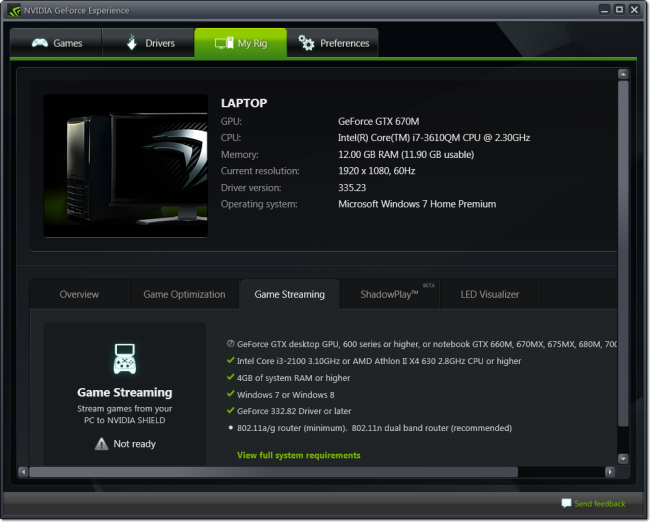
Las Steam Machines de Valve supuestamente traerán el gaming a la sala de estar, y lo harán usando cables HDMI, un control de Steam personalizado, la interfaz Big Picture, e in-home streaming para compatibilidad con juegos para Windows. Pueden hacer todo esto hoy mismo – sólo necesitarán un control de Xbox 360 en lugar del aún lanzado control de Steam.
Lee mas:
Windows 10 no puede conectarse a internet [Wifi]
Cómo borrar un Perfil de Red WiFi manualmente en Windows 10
Cómo crear un punto de acceso (AP) WI-FI en Windows 10